教学资源,是为教学的有效开展提供的素材等各种可被利用的学习材料,通常包括教材、案例、影视、图片、课件等。科学地整理、分类教学资源,能为教学活动带来极大的便利,同时也为教学活动起到重要的支撑作用。
一、白板软件的资源库
单击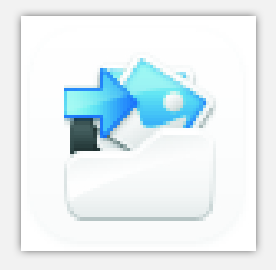 按钮,弹出资源库(见图1),默认进入“我的电脑”。资源库包括我的电脑、仿真实验、云端资源、学校资源和个人资源等。在资源库对话框中,提供了如下的一些功能:
按钮,弹出资源库(见图1),默认进入“我的电脑”。资源库包括我的电脑、仿真实验、云端资源、学校资源和个人资源等。在资源库对话框中,提供了如下的一些功能:
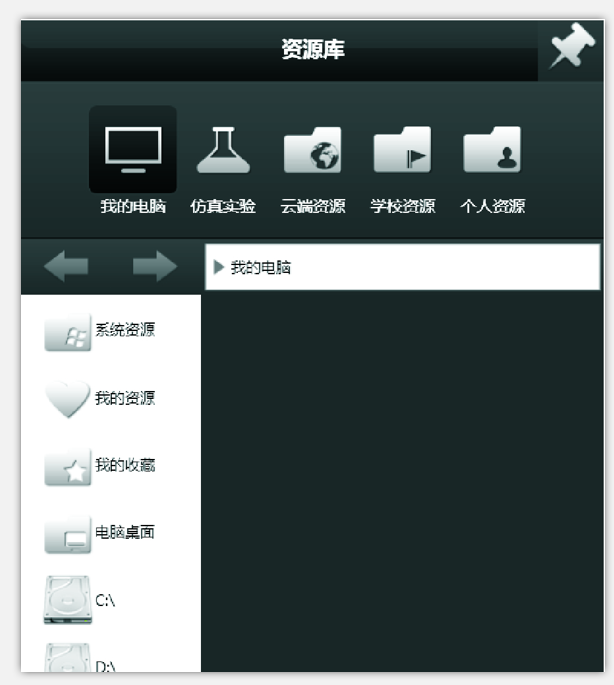
图1
锁定:单击资源库窗口右上角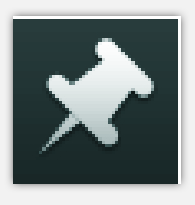 按钮,可锁定资源库窗口。
按钮,可锁定资源库窗口。
搜索:在资源库窗口下方输入框中输入资源名称,并单击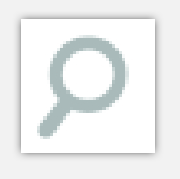 可快速搜索当前文件夹相关资源。
可快速搜索当前文件夹相关资源。
1.资源库之“我的电脑”
单击 按钮,可浏览系统资源、我的资源、我的收藏,以及电脑各盘资源。在这里可浏览并定位到所需演示文件夹,然后选择所需演示资源(笔迹、图片、Flash、音视频等),最后双击或拖动资源到页面上演示。
按钮,可浏览系统资源、我的资源、我的收藏,以及电脑各盘资源。在这里可浏览并定位到所需演示文件夹,然后选择所需演示资源(笔迹、图片、Flash、音视频等),最后双击或拖动资源到页面上演示。
单击地址栏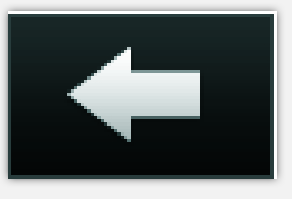 或
或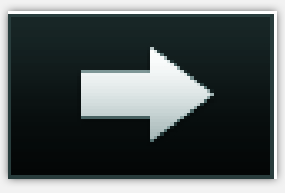 ,在这里可前进或后退选择文件夹;单击
,在这里可前进或后退选择文件夹;单击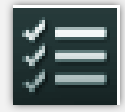 按钮,可全选当前目录下资源;在我的资源中,单击
按钮,可全选当前目录下资源;在我的资源中,单击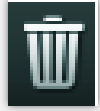 按钮,可将当前选中资源删除;在电脑各盘中,单击地址栏收藏
按钮,可将当前选中资源删除;在电脑各盘中,单击地址栏收藏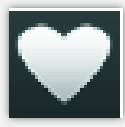 按钮,可将当前文件夹路径添加到收藏夹中,使用者可在收藏夹中浏览收藏的文件。
按钮,可将当前文件夹路径添加到收藏夹中,使用者可在收藏夹中浏览收藏的文件。
(1)“我的电脑”之“系统资源”
单击■按钮,使用者可浏览并定位到所需演示文件夹,然后选择所需演示资源,最后双击或拖动资源到页面上演示(见图2)。
(2)“我的电脑”之“我的资源”
单击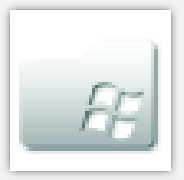 按钮,可浏览已添加到资源库的资源。若已将笔迹、文字文本、图片、Flash、音视频等资源添加到资源库特定文件夹,使用者可通过“我的资源”将收藏的资源随时调出演示(见图3)。
按钮,可浏览已添加到资源库的资源。若已将笔迹、文字文本、图片、Flash、音视频等资源添加到资源库特定文件夹,使用者可通过“我的资源”将收藏的资源随时调出演示(见图3)。
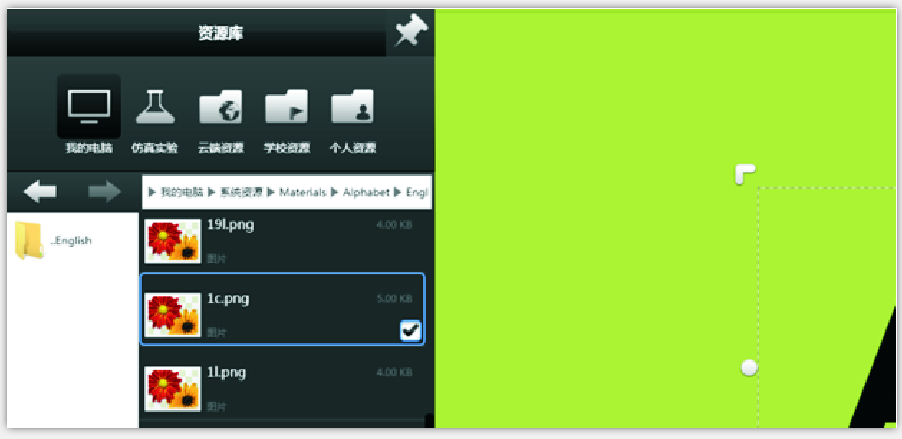
图2
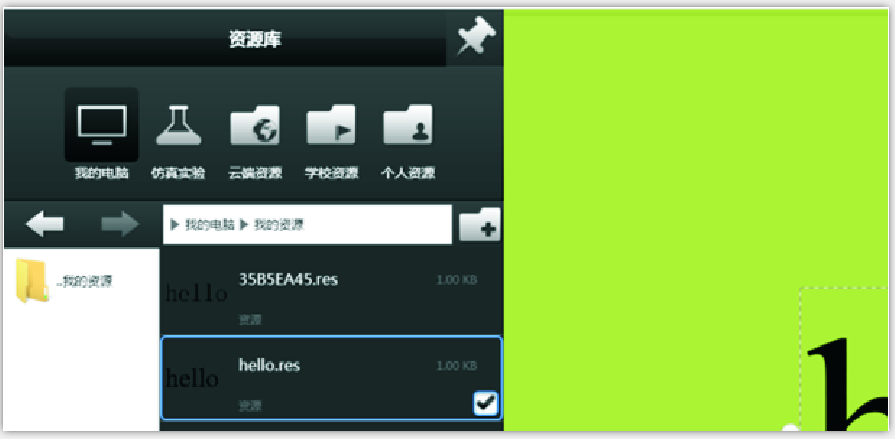
图3
单击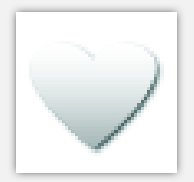 按钮,可在“我的资源”里新建文件夹,且可对新建的文件夹进行重命名,默认的文件夹不可重命名。
按钮,可在“我的资源”里新建文件夹,且可对新建的文件夹进行重命名,默认的文件夹不可重命名。
(3)“我的电脑”之“我的收藏”
单击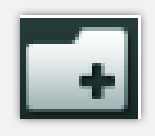 快速浏览收藏夹资源。使用者可将需要收藏的文件夹路径添加到收藏夹中(见图4)。
快速浏览收藏夹资源。使用者可将需要收藏的文件夹路径添加到收藏夹中(见图4)。
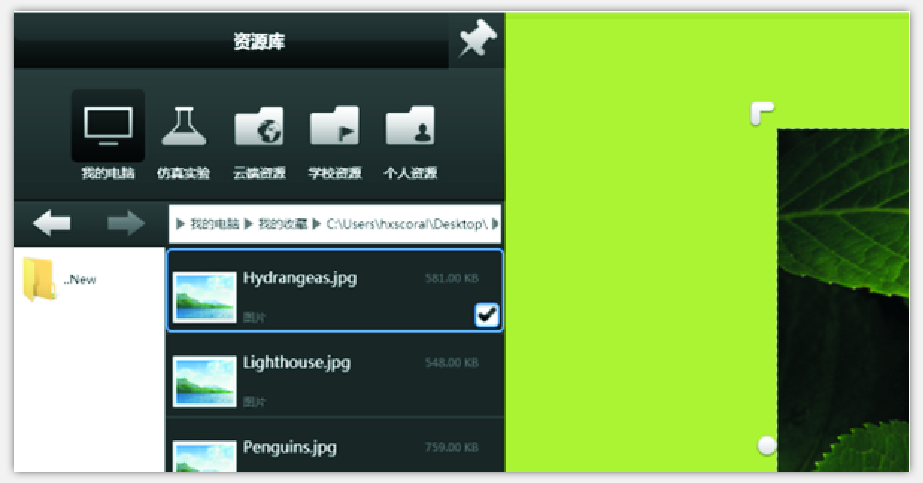
图4
(4)“我的电脑”之电脑桌面
单击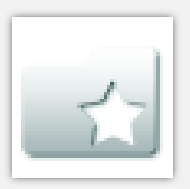 按钮,可浏览电脑桌面资源。
按钮,可浏览电脑桌面资源。
(5)“我的电脑”之电脑各盘资源
单击 按钮,可浏览电脑各盘资源。
按钮,可浏览电脑各盘资源。
2.资源库之“仿真实验”
单击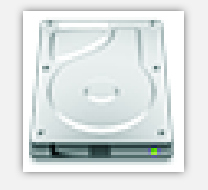 按钮,可浏览仿真实验,包括幼儿科学、小学科学、初中物理、初中化学、初中生物、高中物理、高中化学、高中生物等。
按钮,可浏览仿真实验,包括幼儿科学、小学科学、初中物理、初中化学、初中生物、高中物理、高中化学、高中生物等。
3.资源库之“云端资源”
单击 按钮进入云端资源,云端资源包括课件、素材、试题、微课等。使用云端资源需要注册并登录教育资源服务平台后,方可浏览并使用该资源(见图5)。使用者可选择云端上资源所属学段科目→教材→年级→课程,或直接选择教学进度,并选择所需用到的资源类别,双击或拖动资源到页面中即可使用该资源。
按钮进入云端资源,云端资源包括课件、素材、试题、微课等。使用云端资源需要注册并登录教育资源服务平台后,方可浏览并使用该资源(见图5)。使用者可选择云端上资源所属学段科目→教材→年级→课程,或直接选择教学进度,并选择所需用到的资源类别,双击或拖动资源到页面中即可使用该资源。
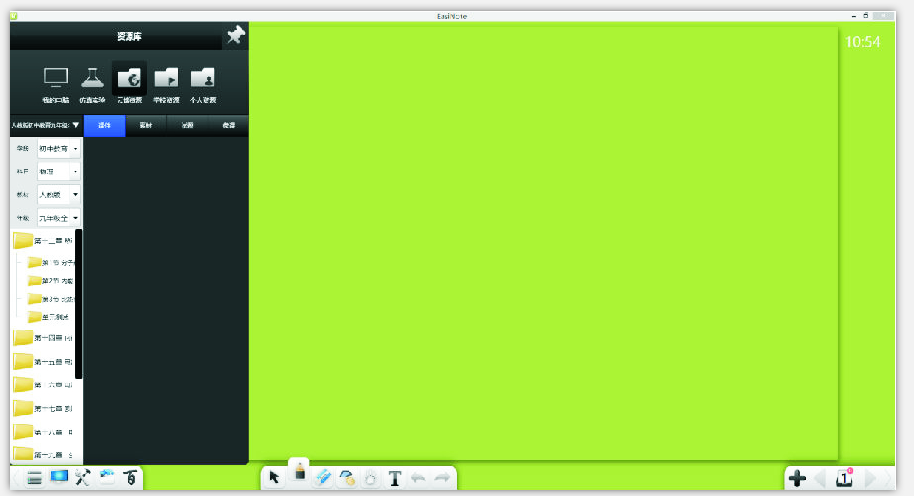
图5
4.资源库之“学校资源”
单击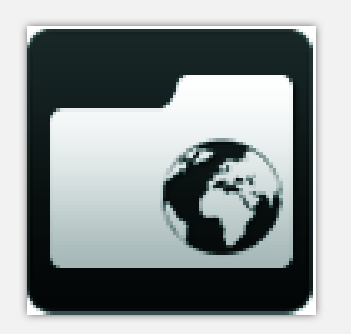 按钮进入学校资源,学校资源包括课件、素材、试题、微课等。同样使用者也要先注册并登录教育资源服务平台后,才可浏览并使用教育资源服务平台中用户所属学校内部共享资源。
按钮进入学校资源,学校资源包括课件、素材、试题、微课等。同样使用者也要先注册并登录教育资源服务平台后,才可浏览并使用教育资源服务平台中用户所属学校内部共享资源。
5.资源库之“个人资源”
单击 按钮进入个人资源,个人资源包括课件、素材、试题、微课等。使用者同样需要注册并登录教育资源服务平台后,才可浏览并使用教育资源服务平台中用户个人上传或收藏的资源。
按钮进入个人资源,个人资源包括课件、素材、试题、微课等。使用者同样需要注册并登录教育资源服务平台后,才可浏览并使用教育资源服务平台中用户个人上传或收藏的资源。
对于资源的具体使用方法,将在教学触摸一体机使用进阶课程中解讲。本课程作为入门篇,仅作简要介绍。借助形式多样、分门别类的资源存放及调用功能,给教师日常教学更多选择,有助于教师对教学资源的整理与调用。
二、白板软件的百科功能
对于一些在资源库中没有的资源,还可单击 按钮,在百度百科、维基百科、必应图片中快速搜索相关资料。
按钮,在百度百科、维基百科、必应图片中快速搜索相关资料。
搜索:选择百度百科、维基百科、必应图片,并在搜索输入框中输入搜索内容,即可在该范围内开始搜索(见图6)。
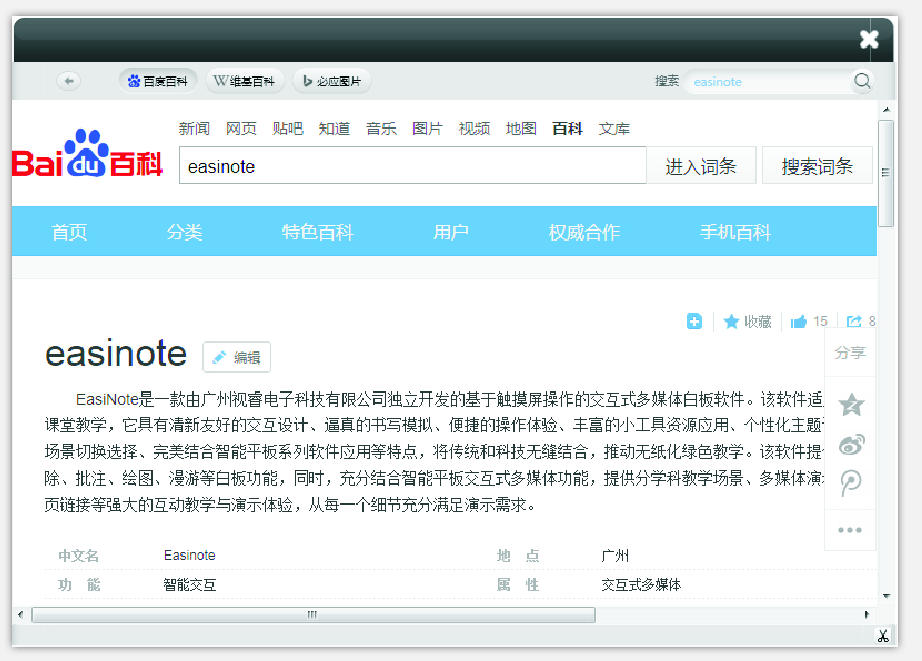
图6
截图:单击百科界面右下角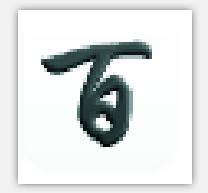 按钮,可裁剪界面上任意内容,并将该截图插入到页面中。
按钮,可裁剪界面上任意内容,并将该截图插入到页面中。
应用图片:单击必应图片,在必应图片中搜索图片后,单击并拖动图片到页面中,可将该图片插入到页面中使用。
有了网络搜索功能,大大提高了资源的获取范围,从而有效地解决了教学资源不足的问题。


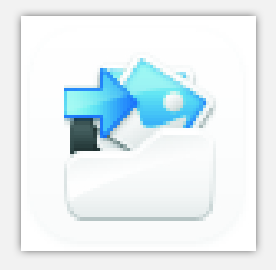 按钮,弹出资源库(见图1),默认进入“我的电脑”。资源库包括我的电脑、仿真实验、云端资源、学校资源和个人资源等。在资源库对话框中,提供了如下的一些功能:
按钮,弹出资源库(见图1),默认进入“我的电脑”。资源库包括我的电脑、仿真实验、云端资源、学校资源和个人资源等。在资源库对话框中,提供了如下的一些功能: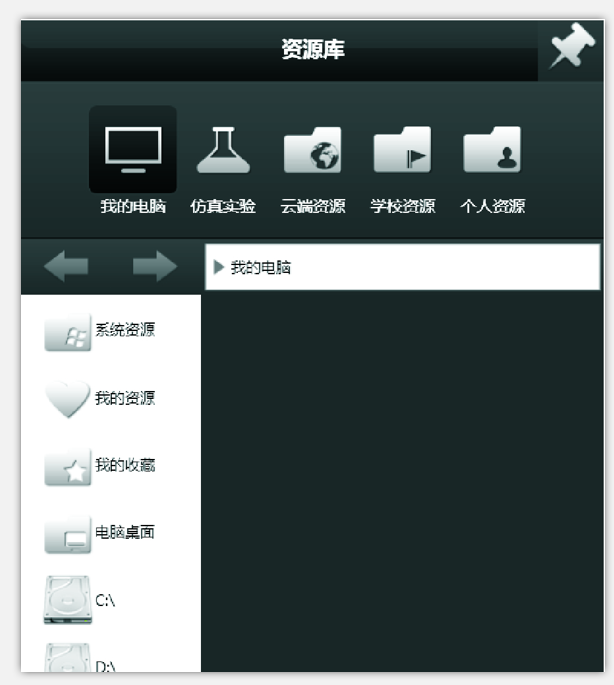
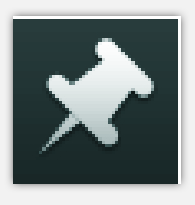 按钮,可锁定资源库窗口。
按钮,可锁定资源库窗口。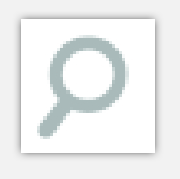 可快速搜索当前文件夹相关资源。
可快速搜索当前文件夹相关资源。 按钮,可浏览系统资源、我的资源、我的收藏,以及电脑各盘资源。在这里可浏览并定位到所需演示文件夹,然后选择所需演示资源(笔迹、图片、Flash、音视频等),最后双击或拖动资源到页面上演示。
按钮,可浏览系统资源、我的资源、我的收藏,以及电脑各盘资源。在这里可浏览并定位到所需演示文件夹,然后选择所需演示资源(笔迹、图片、Flash、音视频等),最后双击或拖动资源到页面上演示。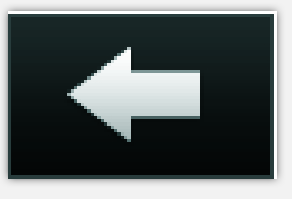 或
或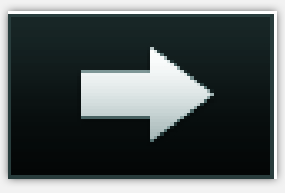 ,在这里可前进或后退选择文件夹;单击
,在这里可前进或后退选择文件夹;单击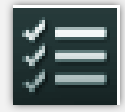 按钮,可全选当前目录下资源;在我的资源中,单击
按钮,可全选当前目录下资源;在我的资源中,单击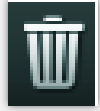 按钮,可将当前选中资源删除;在电脑各盘中,单击地址栏收藏
按钮,可将当前选中资源删除;在电脑各盘中,单击地址栏收藏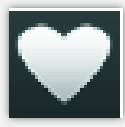 按钮,可将当前文件夹路径添加到收藏夹中,使用者可在收藏夹中浏览收藏的文件。
按钮,可将当前文件夹路径添加到收藏夹中,使用者可在收藏夹中浏览收藏的文件。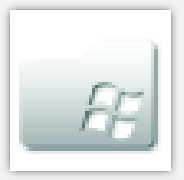 按钮,可浏览已添加到资源库的资源。若已将笔迹、文字文本、图片、Flash、音视频等资源添加到资源库特定文件夹,使用者可通过“我的资源”将收藏的资源随时调出演示(见图3)。
按钮,可浏览已添加到资源库的资源。若已将笔迹、文字文本、图片、Flash、音视频等资源添加到资源库特定文件夹,使用者可通过“我的资源”将收藏的资源随时调出演示(见图3)。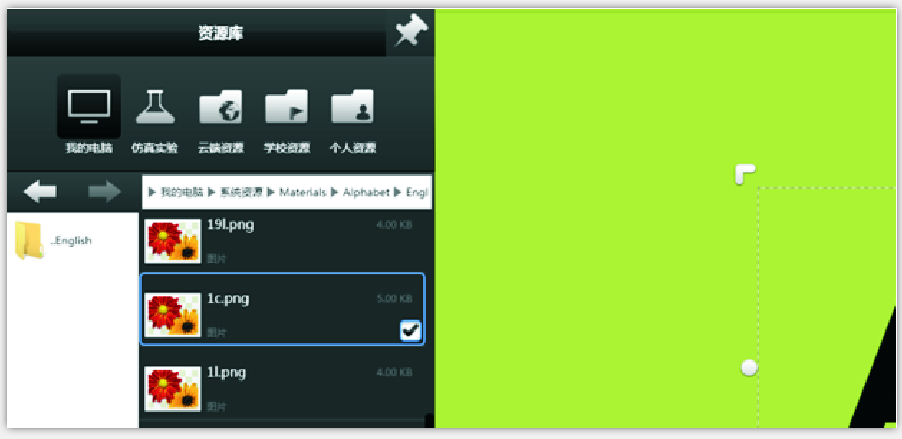
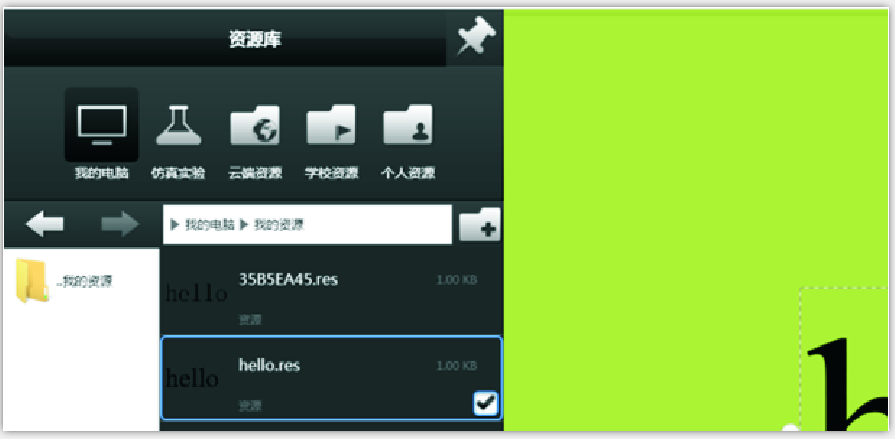
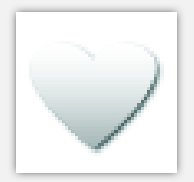 按钮,可在“我的资源”里新建文件夹,且可对新建的文件夹进行重命名,默认的文件夹不可重命名。
按钮,可在“我的资源”里新建文件夹,且可对新建的文件夹进行重命名,默认的文件夹不可重命名。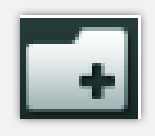 快速浏览收藏夹资源。使用者可将需要收藏的文件夹路径添加到收藏夹中(见图4)。
快速浏览收藏夹资源。使用者可将需要收藏的文件夹路径添加到收藏夹中(见图4)。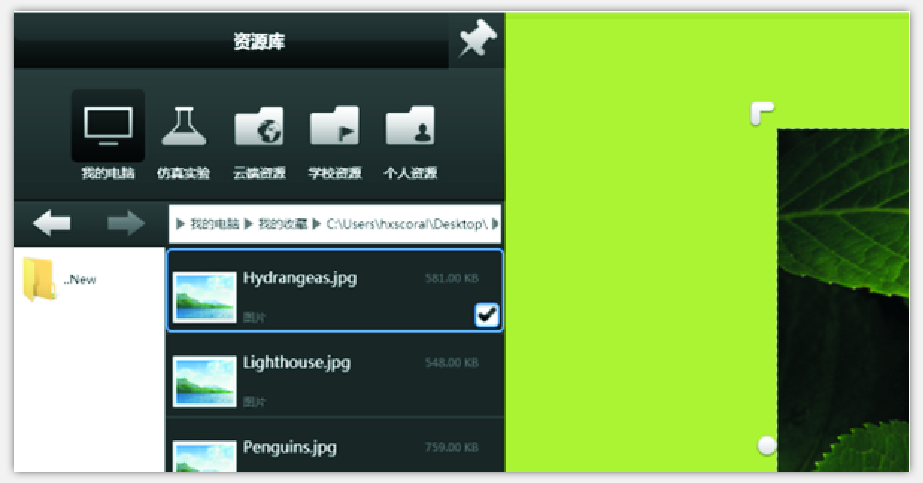
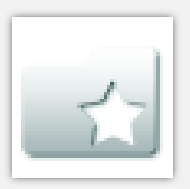 按钮,可浏览电脑桌面资源。
按钮,可浏览电脑桌面资源。 按钮,可浏览电脑各盘资源。
按钮,可浏览电脑各盘资源。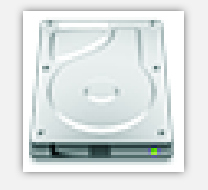 按钮,可浏览仿真实验,包括幼儿科学、小学科学、初中物理、初中化学、初中生物、高中物理、高中化学、高中生物等。
按钮,可浏览仿真实验,包括幼儿科学、小学科学、初中物理、初中化学、初中生物、高中物理、高中化学、高中生物等。 按钮进入云端资源,云端资源包括课件、素材、试题、微课等。使用云端资源需要注册并登录教育资源服务平台后,方可浏览并使用该资源(见图5)。使用者可选择云端上资源所属学段科目→教材→年级→课程,或直接选择教学进度,并选择所需用到的资源类别,双击或拖动资源到页面中即可使用该资源。
按钮进入云端资源,云端资源包括课件、素材、试题、微课等。使用云端资源需要注册并登录教育资源服务平台后,方可浏览并使用该资源(见图5)。使用者可选择云端上资源所属学段科目→教材→年级→课程,或直接选择教学进度,并选择所需用到的资源类别,双击或拖动资源到页面中即可使用该资源。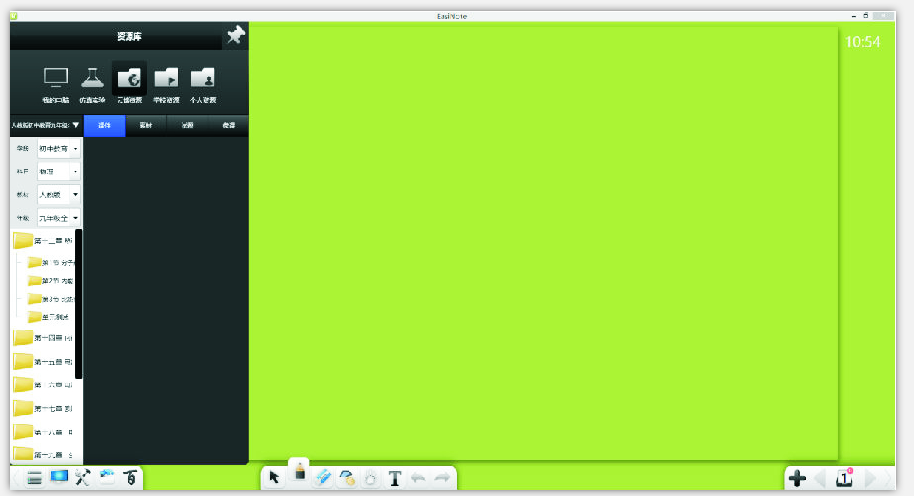
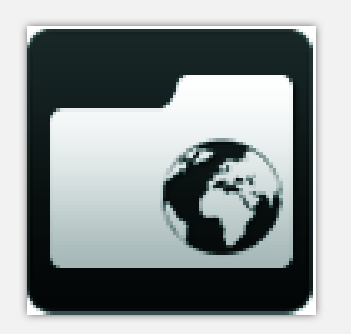 按钮进入学校资源,学校资源包括课件、素材、试题、微课等。同样使用者也要先注册并登录教育资源服务平台后,才可浏览并使用教育资源服务平台中用户所属学校内部共享资源。
按钮进入学校资源,学校资源包括课件、素材、试题、微课等。同样使用者也要先注册并登录教育资源服务平台后,才可浏览并使用教育资源服务平台中用户所属学校内部共享资源。 按钮进入个人资源,个人资源包括课件、素材、试题、微课等。使用者同样需要注册并登录教育资源服务平台后,才可浏览并使用教育资源服务平台中用户个人上传或收藏的资源。
按钮进入个人资源,个人资源包括课件、素材、试题、微课等。使用者同样需要注册并登录教育资源服务平台后,才可浏览并使用教育资源服务平台中用户个人上传或收藏的资源。 按钮,在百度百科、维基百科、必应图片中快速搜索相关资料。
按钮,在百度百科、维基百科、必应图片中快速搜索相关资料。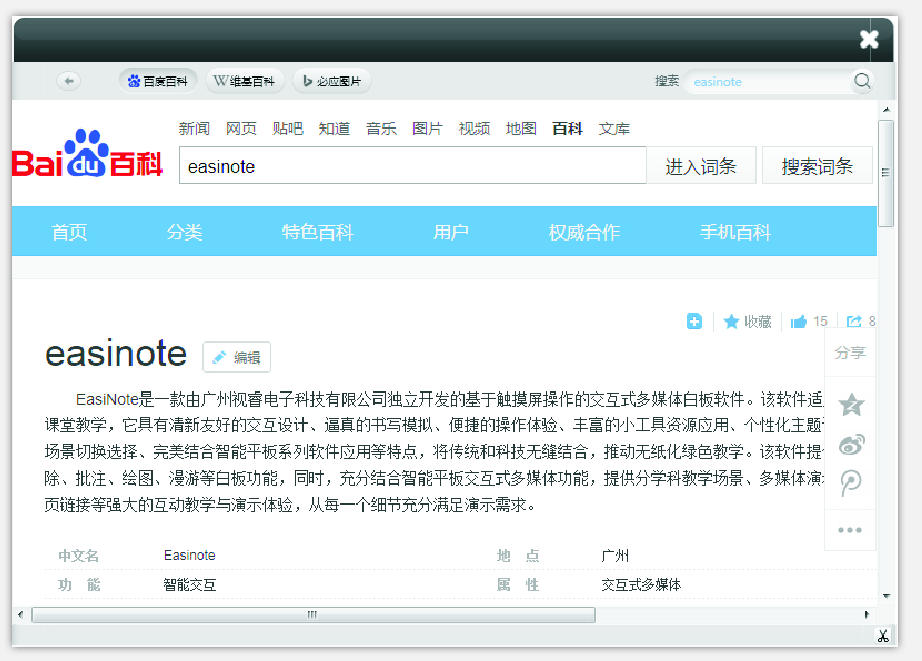
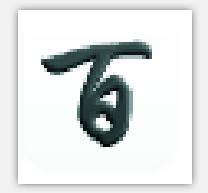 按钮,可裁剪界面上任意内容,并将该截图插入到页面中。
按钮,可裁剪界面上任意内容,并将该截图插入到页面中。